栅格数据空间分析.docx
《栅格数据空间分析.docx》由会员分享,可在线阅读,更多相关《栅格数据空间分析.docx(37页珍藏版)》请在冰豆网上搜索。
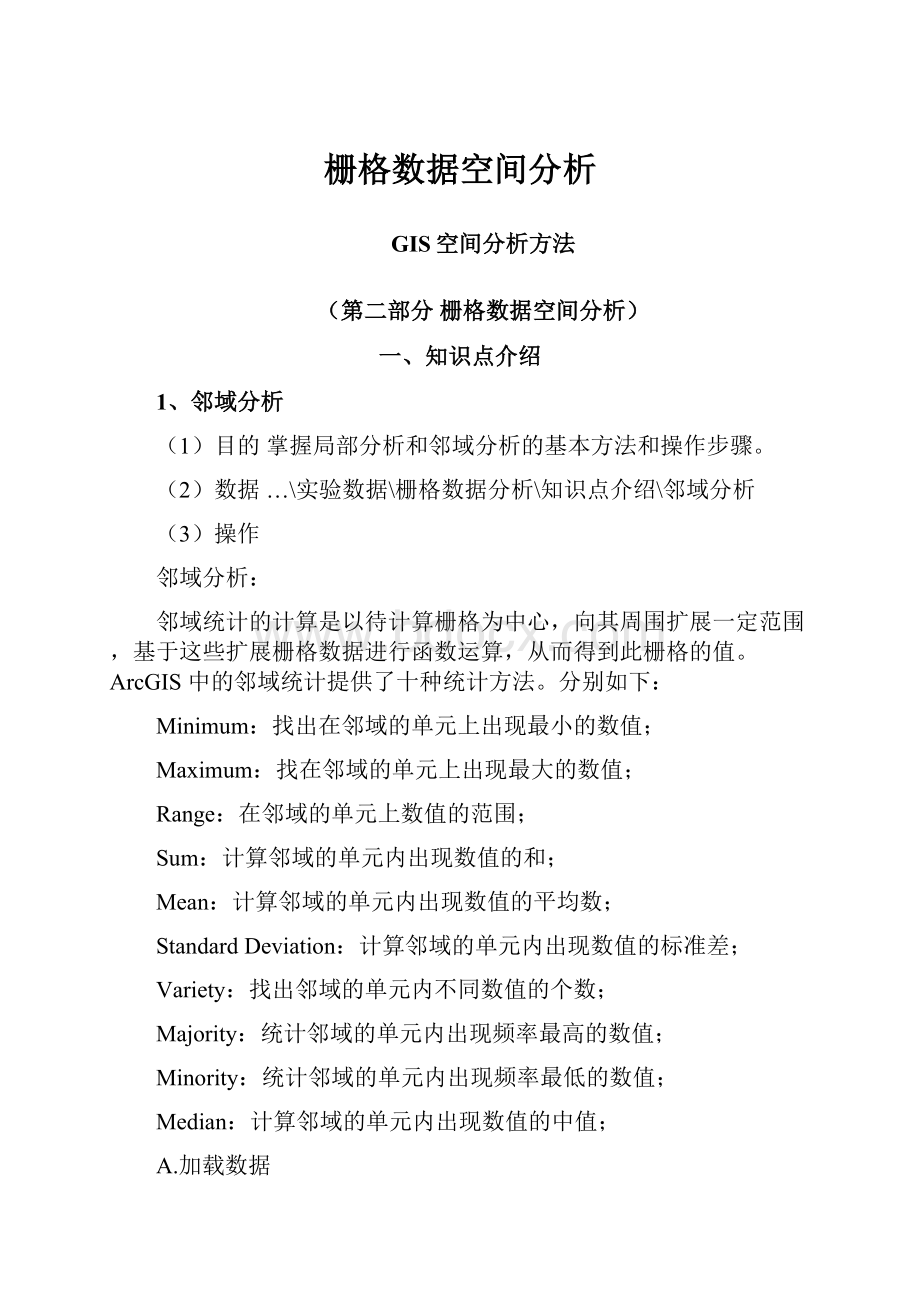
栅格数据空间分析
GIS空间分析方法
(第二部分栅格数据空间分析)
一、知识点介绍
1、邻域分析
(1)目的掌握局部分析和邻域分析的基本方法和操作步骤。
(2)数据…\实验数据\栅格数据分析\知识点介绍\邻域分析
(3)操作
邻域分析:
邻域统计的计算是以待计算栅格为中心,向其周围扩展一定范围,基于这些扩展栅格数据进行函数运算,从而得到此栅格的值。
ArcGIS中的邻域统计提供了十种统计方法。
分别如下:
Minimum:
找出在邻域的单元上出现最小的数值;
Maximum:
找在邻域的单元上出现最大的数值;
Range:
在邻域的单元上数值的范围;
Sum:
计算邻域的单元内出现数值的和;
Mean:
计算邻域的单元内出现数值的平均数;
StandardDeviation:
计算邻域的单元内出现数值的标准差;
Variety:
找出邻域的单元内不同数值的个数;
Majority:
统计邻域的单元内出现频率最高的数值;
Minority:
统计邻域的单元内出现频率最低的数值;
Median:
计算邻域的单元内出现数值的中值;
A.加载数据
B.进行邻域分析
1.在SpatialAnalyst的下拉菜单中选择NeighborhoodStatistics;
2.在Inputdata的下拉菜单中选择要用来进行邻域分析的图层;
3.在Field栏的下拉菜单中选择进行邻域分析的字段;
4.在statistictype栏中选择你要运用的统计类型;
5.在Neighborhood的下拉菜单中选择你要运用的邻域类型;
6.在Units后的两个选项中选择一个邻域类型设置时各参数值的单位,可以是栅格单元或地图单位。
7.指定输出结果的栅格大小;
8.为输出结果指定目录及名称;
9.点击OK按钮。
利用邻域统计可以进行边缘模糊等多种操作,如下图8.55所示,原图为一海岸线,经过邻域统计的均值运算可以进行海岸线光滑。
2、距离制图
(1)目的掌握局部分析和邻域分析的基本方法和操作步骤。
(4)数据...\实验数据\栅格数据分析\知识点介绍\距离制图\school.shp
(5)操作
C.加载数据
D.在SpatialAnalyst下拉菜单中选择Distance,在弹出的下一级菜单中点击StraightLine,出现StraightLine对话框,如下图。
E.在Distanceto栏的下拉菜单中选择需要测算距离的图层;
F.在Maximumdistance栏中输入一个最大距离。
则计算值在此距离范围内进行,此距离以外的地方被赋于空值,如未设定此项,则计算在整个图层范围内进行;
G.Outputcellsize:
指定输出结果的栅格大小;
H.Createdirection:
可选项,如选择则生成相应的直线方向数据,如图8.11;
I.Createallocation:
可选项,如选择则生成相应的直线分配数据,如图8.12;
J.Outputraster:
输出结果文件名;
K.点击OK按钮。
则生成每一位置到其最近源的直线距离图,如图8.13。
3、密度制图
(1)目的了解密度制图的生成来源与点,掌握简单密度制图的基本方法。
(2)数据...\实验数据\栅格数据分析\知识点介绍\密度制图\jsGDP
(3)操作
A.加载数据
B.在SpatialAnalyst下拉菜单中选择Density命令;
C.在Inputdata的下拉菜单中选择用来进行分析的点要素图层;
D.在Populationfield的下拉菜单中选择要加入的字段;
E.选择密度计算类型,Kernel或Simple,在此分别用两种方法计算密度;
F.Searchradius:
密度计算的搜索半径;
G.Areaunits:
密度值的度量单位;
H.Outputcellsize:
输出栅格密度图的栅格大小;
I.Outputraster:
输出栅格密度图的图名;
J.点击OK按钮,完成密度图制作。
图8.22和图8.23分别是按上述方法制作的江苏省人口密度图。
图8.22人口密度图(kernel方法)
图8.23人口密度图(simple方法)
4、重分类
(1)目的了解和掌握新值替代、旧值合并和重新分类等重分类的方法。
(2)数据本实验中数据可以由同学们自由选择,可以使用上一操作中生成的密度制图数据。
(3)操作
新值替代
在SpatialAnalyst的下拉菜单中选择Reclassify,如图8.61;
在Inputraster的下拉菜单中选择需要变更值的图层;
在ReclassField栏的下拉菜单中选择需变更的字段;
在NewValue栏中定位需要改变数值的位置,然后键入新值。
可点击Load按钮导入已经制作好的重映射表,也可以点击Save按钮来保存当前重映射表;
ChangemissingvaluestoNoData:
可选项,将missingvalues值改成无数据(NoData);
Outputraster:
为输出结果指定目录及名称;
点击OK按钮。
旧值合并
在SpatialAnalyst的下拉菜单中选择Reclassify;
在Inputraster的下拉菜单中选择需要重新组合分类的图层;
在ReclassField栏的下拉菜单中选择需用的字段;
在OldValue栏中连续选择要进行归并的数据(按住Ctrl键可以逐个进行选择,按Shift键可以选择两者之间的全部数据);
在选择并弹亮的数据项上点右键;在弹出的菜单中选择GroupEntries;
给新组合成的数据赋予新值。
可点击Load按钮导入已经制作好的重映射表,也可以点击Save按钮来保存当前重映射表;
ChangemissingvaluestoNoData:
可选项,将missingvalues值改成无数据(NoData);
Outputraster:
为输出结果指定目录及名称;
点击OK按钮。
重新分类
在数据的使用过程中经常会因某种需要将数据用一种等级体系来进行分类,或需要将多个栅格数据用统一的等级体系重新归类。
例如,在对洪水灾害进行预测时,需要分析降雨量数据,地形数据和植被数据等。
首先要按照这几种数据对洪灾带来的影响分别将其分为大概10类(1-10)。
每种数据中,级别越高其对洪灾的影响度越大。
经过分类后就可以通过这些分类信息进行洪灾模拟。
下面为分类基本操作,如图8.63:
在SpatialAnalyst的下拉菜单中选择Reclassify;
在Inputraster的下拉菜单中选择需要重新分类的图层;
在ReclassField栏的下拉菜单中选择需用的字段;
点击Classify按钮;
在Method栏的下拉菜单中选择一种分类方法,包括Manual(手工分类),EqualInterval(等间距分类),DefinedInterval(自定义间距分类),Quantile(分位数分类),NaturalBreaks(自然间距分类),StandardDeviation(标准差分类);
在Classes栏的下拉菜单中选择进行重分类的类别数目;
点击Classification对话框中的OK按钮;
根据需要,在Reclassify对话框中修改将输出的栅格数据的值,或点击Load按钮导入已经制作好的重映射表,也可以点击Save按钮来保存当前重映射表;
Outputraster:
为输出结果指定目录及名称;
点击OK按钮。
图8.63
重分类后的图像如下图所示
5、代数计算器
(1)目的了解和掌握栅格计算器的基本使用方法,知道编辑公式的基本规则。
(2)数据本实验中数据可以由同学们自由选择,可以使用上一操作中生成的密度制图数据。
(3)操作
A.打开栅格计算器
B.选定一个图层后,编辑计算公式。
C.单击evaluate即可计算得到结果。
二、示例分析
1、寻找最佳路径
1.背景
随着社会经济发展需求,公路的重要性日益提高。
在一些交通欠发达的地区,公路建设迫在眉睫。
如何根据实际地形情况设计出比较合理的公路规划,是一个值得研究的问题。
2.目的
通过练习,熟悉ArcGIS栅格数据距离制图、表面分析、成本权重距离、数据重分类、最短路径等空间分析功能,熟练掌握利用ArcGIS上述空间分析功能分析和结果类似学校选址的实际应用问题的基本流程和操作过程。
3.要求
(1)新建路径成本较少;
(2)新建路径为较短路径;
(3)新建路径的选择应该避开主干河流,以减少成本;
(4)新建路径的成本数据计算时,考虑到河流成本(Reclass_river)是路径成本中较关键因素,先将坡度数据(reclass_slope)和起伏度数据(reclass_QFD)按照0.6:
0.4权重合并,然后与河流成本作等权重的加和合并,公式描述如下:
cost=Reclass_river+(reclass_slope*0.6+reclass_QFD*0.4)
(5)寻找最短路径的实现需要运用ArcGIS的空间分析(SpatialAnalyst)中距离制图中的成本路径及最短路径、表面分析中的坡度计算及起伏度计算、重分类及栅格计算器等功能完成;
(6)最后提交寻找到的最短路径路线图。
4.数据
(1)dem(高程数据)
(2)startPot(路径源点数据)
(3)endPot(路径终点数据)
(4)river(小流域数据)
所有原始数据存放于随书光盘的..\实验数据\栅格数据分析\示例分析\寻找最佳路径\目录下
5.实现流程图
ArcGIS中实现最佳路径分析,首先利用高程数据派生出坡度数据以及起伏度数据集。
然后重分类流域数据、坡度、起伏度数据集到相同的等级范围,再按照上述数据集在路径
选择中的影响率赋权重值,最后合并这些数据即可得到成本数据集。
在得到成本数据集之
基础上,计算栅格数据中各单元到源点的成本距离与方向数据集。
最后执行最短路径即得
到最佳路径。
具体逻辑过程如下
图10学校选址逻辑过程
6.操作过程
(1)运行ArcMap,加载SpatialAnalyst模块,如果SpatialAnalyst模块未能激活,点击Tools菜单下的Extensions,选择SpatialAnalyst,点击Close按钮。
(2)单击File菜单下的Open命令,打开加载地图文档对话框,选择D:
\实验数据\栅格数据分析\示例分析\寻找最佳路径。
(3)设置空间分析环境。
点击SpatialAnalyst模块的下拉箭头,打开Options对话框,设置相关参数:
1)打开Options对话框中的General选项卡,设置默认工作路径为:
“D:
\实验数据\栅格数据分析\示例分析\寻找最佳路径\result\”。
2)打开Options对话框中的Extent选项卡,在AnalysisExtent下拉框中选择“Sameas
Layerdem”。
3)打开Options对话框中的CellSize选项卡,在AnalystCellSize下拉框中选择“SameasLayerdem”。
(4)创建成本数据集要找到学校的最佳路径,首先需要从适宜性地图创建源数据输入及成本数据集,把它们作为成本加权函数输入。
考虑到山地坡度、起伏度对修建公路的成本影响比较大,其中尤其山地坡度更是人们首先关注的对象,则在创建成本数据集时,可考虑分配其权重比为:
0.6:
0.4。
但是在有流域分布的情况下,河流对成本影响不可低估。
在此情形下,成本数据集考虑为合并山地坡度和起伏度之后的成本,加上河流对成本之影响即可。
1)坡度成本数据集
选择DEM数据层,点击SpatialAnalyst下拉列表框,选择SurfaceAnalysis并点击slope,生成坡度数据集,记为Slope。
选择Slope数据层,点击SpatialAnalyst下拉键头,选择Reclassify命令实施重分类。
对坡度数据集实施重分类的基本原则是:
采用等间距分为10级,坡度最小一级赋值为1,最大一级赋值为10,得到图11所示坡度成本数据(reclass_slope)。
图11坡度成本数据
2)起伏度成本数据集
选择DEM数据层,点击SpatialAnalyst下拉列表框,选择NeighborhoodStatistics,设
置如图12所示参数设置,点击Ok按钮,生成起伏度数据层,记为QFD。
选择QFD数据层,点击SpatialAnalyst下拉键头,选择Reclassify命令,按10级等间距实施重分类,地形越起伏,级数赋值越高,即最小一级赋值为1,最大一级赋值为10,得到图13所示地形起伏成本数据(reclass_QFD)。
图12生成起伏度
图13起伏度成本数据图
3)河流成本数据集
选择River数据层,点击SpatialAnalyst下拉键头,选择Reclassify命令,按照河流等级如下进行分类:
4级为10;如此依次为8,5,2,1,生成图14所示河流成本(reclass_river)。
图14河流成本数据
(5)加权合并单因素成本数据,生成最终成本数据集。
点击SpatialAnalyst下拉箭头,选择
RasterCalculator命令合并数据集,计算公式如下:
cost=reclass_river(重分类流域数据)+(reclass_slope(重分类坡度数据)*0.6+reclass_rough(重分类起伏度数据)*0.4)
图15最终成本数据
得到图15所示最终成本数据集(cost),其中浅色表示成本高的部分。
(6)计算成本权重距离函数。
点击SpatialAnalyst模块下拉箭头,选择Distance中的CostWeighted,设置参数如图16,点击OK按钮。
生成图17所示成本距离图,其中浅色为源点;图18所示成本方向图,尖点为源点。
图16计算成本权重数据对话框
图17成本距离图
图18成本方向图
(7)求取最短路径。
点击SpatialAnalyst下拉框,选择Distance中的ShortestPath,设置参数如图19所示,点击OK按钮,生成最终的最短路径图(图20,其中黑色粗线部分为确定的路径)。
图19最短路径对话框
图20最佳路径图(黑色粗线)
图20经过渲染后的最佳路径图(黑色粗线)
三、学校选址实例
三、学校选址
1.背景
随着城市的发展,城市人口不断膨胀,随之而来的即是教育资源的短缺。
在此情形下,考虑适当增加学校数量是较好的解决方案。
学校的选址问题需要考虑地理位置、学生娱乐场所配套、与现有学校的距离间隔等因素,从总体上把握这些因素能够确定出适宜性比较好的学校选址区。
2.目的
通过练习,熟悉ArcGIS栅格数据距离制图、成本距离加权、数据重分类、多层面合并等空间分析功能,熟练掌握利用ArcGIS上述空间分析功能分析和结果类似学校选址的实际应用问题的基本流程和操作过程。
3.数据:
(1)Landuse(土地利用图)
(2)dem(地面高程图)
(3)rec_sites(娱乐场所分布图)
(4)school(现有学校分布图)
数据存放于...\实验数据\栅格数据分析\示例分析\学校选址目录下。
4.要求
(1)新学校选址需注意如下几点:
1)新学校应位于地势较平坦处;
2)新学校的建立应结合现有土地利用类型综合考虑,选择成本不高的区域;
3)新学校应该与现有娱乐设施相配套,学校距离这些设施愈近愈好;
4)新学校应避开现有学校,合理分布。
(2)各数据层权重比为:
距离娱乐设施占0.5,距离学校占0.25,土地利用类型和地势位置因素各占0.125。
(3)实现过程运用ArcGIS的扩展模块(Extension)中的空间分析(SpatialAnalyst)部分功能,具体包括:
坡度计算、直线距离制图功能、重分类及栅格计算器等功能完成。
(4)最后必须给出适合新建学校的适宜地区图,并对其简要进行分析。
5.实现流程图
ArcGIS中实现学校选址分析,首先利用现有学校数据集、现有娱乐场所数据集和高程数据派生出坡度数据以及到现有学校、娱乐场所距离数据集。
然后重分类数据集到相同的等级范围,再按照上述数据集在学校选址中的影响率赋权重值,最后合并这些数据即可创建显示新学校适宜位置分布的地图。
其间用到的ArcGIS扩展模块(Extensions)空间分析功能包括距离制图中的直线距离制图、表面分析中的坡度计算、重分类及栅格计算器等。
学校选址的逻辑过程主要包括四个部分(图1,结果中深色部分为学校候选区)。
(1)数据准备,确定需要哪些数据作为输入,包括高程数据(dem)、土地利用数据(landuse)、现有学校数据(school)娱乐场所数据(rec_sites)。
(2)派生数据集,从现存数据派生出能提供学校选址的原始成本数据,包括坡度数据、到现有学校距离数据集和到娱乐场所数据集。
(3)重分类各种数据集,消除各成本数据集的量纲影响,使各成本数据具有大致相同的可比分类体系。
各成本数据均按等间距分类原则分为1到10级,级数越高适宜性越好。
(4)给各数据集赋权重。
必要的话在适宜性模型中影响比较大的数据集赋比较高权重,然后合并各数据集合以寻找适宜位置。
6.操作步骤
(1)运行ArcMap,加载SpatialAnalyst模块,如果SpatialAnalyst模块未能激活,点击Tools菜单下的Extensions,选择SpatialAnalyst,点击Close按钮。
(2)单击File菜单下的Open命令,打开加载地图文档对话框,选择实验数据\栅格数据分析\示例分析\学校选址\school.mxd。
(3)设置空间分析环境。
点击SpatialAnalyst模块的下拉箭头,打开Options对话框,设置相关参数:
1)打开Options对话框中的General选项卡,设置默认工作路径为:
“D:
\实验数据\栅格数据分析\示例分析\学校选址\result”。
2)打开Options对话框中的Extent选项卡,在AnalysisExtent下拉框中选择“SameasLayerlanduse”。
3)打开Options对话框中的CellSize选项卡,在AnalystCellSize下拉框中选择“SameasLayerlanduse”。
(4)从DEM数据提取坡度数据集。
选择DEM数据层,点击SpatialAnalyst模块的下拉箭头,选择SurfaceAnalysis并点击Slope,生成slope数据集(图2)。
图2坡度图
(5)从娱乐场所数据“Rec_sites”提取娱乐场直线距离数据。
选择Rec_sites数据层,点击SpatialAnalyst模块的下拉箭头,选择Distance并点击Straightline,生成dis_recsite数据集(图3)。
图3娱乐场所直线距离图
(6)从现有学校位置数据“School”提取学校直线距离数据库。
选择School数据层,点击SpatialAnalyst模块的下拉箭头,选择Distance并点击Straightline命令创建数据集,得到dis_School数据集(图4)。
图4学校直线距离图
(7)重分类数据集
1)重分类坡度数据集。
学校的位置在平坦地区比较有利,比较陡的地方适宜性比较差。
采用等间距分级分为10级,在平坦的地方适宜性好,赋以较大的适宜性值;陡峭的地区赋比较小的值,得到坡度适宜性数据recalssslope(图5)。
图5重分类坡度数据
2)重分类娱乐场直线距离数据集。
考虑到新学校距离娱乐场所比较近时适宜性好,采用等间距分级分为10级,距离娱乐场所最近适宜性最高,赋值10;距离最远的地方赋值1。
得到娱乐场所适宜性图reclassdisr(图6)。
图6重分类娱乐场所距离图
3)重分类现有学校直线距离数据集。
考虑到新学校距离现有学校比较远时适宜性好,采用分级分为10级,距离学校最远的单元赋值10,距离最近的单元赋值1。
得到重分类学校距离图reclassdiss(图7)。
图7重分类学校距离图
4)重分类土地利用数据集。
在考察土地利用数据时,容易发现各种土地利用类型对学校适宜性也存在一定的影响。
如在有湿地、水体分布区建学校的适宜性极差,于是在重分类时删除这两个选项,实现如下:
按Ctrl键,选择“water”、“wetland”、“grass”,点击“deleteentries”,删除“water”、“wetland”、“grass”。
然后根据用地类型给各种类型赋值,得到reclassland(图8)。
图8重分类土地利用图
(8)适宜区分析
重分类后,各个数据集都统一到相同的等级体系之内,且每个数据集中那些被认为比较适宜性的属性都被赋以比较高的值,现在开始给四种因素赋以不同的权重,然后合并数据集以找出最适宜的位置。
点击SpatialAnalyst下拉列表框中的RasterCalculator命令对各个重分类后数据集的合
并计算,最终适宜性数据集的加权计算公式为:
Suit(最终适宜性)=reclassdisr(娱乐场所)*0.5+reclassdiss(现有学校)*0.25+reclassland(土地利用数据)*0.125+reclassslope(坡度数据)*0.125得到最终适宜性数据集(图9),适宜性较高区域(浅色部分)为推荐学校选址区域。
注:
白色部分为适宜建造学校的地区
图9适宜建造学校的地区(绿色部分为适宜地区)